Вы отключили свой iPad из-за того, что забыли пароли или несколько раз ввели неправильные пароли? Или вы купили подержанный iPad, но не знаете пароль для разблокировки устройства? Когда вы попадаете в такие неловкие обстоятельства, вам может понадобиться помощь, чтобы разблокировать iPad, чтобы снова получить доступ к устройству. Сегодня этот пост будет посвящен решениям, которые позволяют разблокировать iPad самостоятельно.
Однако обратите внимание, что независимо от того, какой метод вы выберете, данные вашего iPad будут удалены после удаления пароля с экрана. Поэтому рекомендуется заранее создать резервную копию данных iPad, прежде чем обрабатывать удаление пароля iPad. Когда вы будете готовы, пожалуйста, погрузитесь в чтение.
Как разблокировать iPad с помощью опции «Стереть iPad»
На iPad с установленной системой iOS 15.2 или более поздней версии предусмотрена функция «Стереть iPad», позволяющая сбросить настройки устройства без подключения к компьютеру. Если вы хотите стереть пароль с iPad и стереть все его данные или настройки, можно активировать эту функцию, вводя неправильные пароли несколько раз, и разблокировать iPad напрямую. Для этого подготовьтесь со следующими приготовлениями:
- Еще раз проверьте, работает ли ваш iPad на iOS 15.2 или более поздней версии.
- Убедитесь, что вы вошли в систему на устройстве под своим Apple ID.
- Требуется ввести пароль вашего Apple ID, поэтому запомните его.
- Подключите свой iPad к Интернету.
- Включите Найти мой iPad функция включена.
Когда все вышеперечисленные требования выполнены, теперь вы можете следовать приведенному ниже руководству по манипуляциям, чтобы разблокировать iPad с помощью функции «Стереть iPad»:
- Во-первых, вам следует ввести неправильные пароли, чтобы попытаться разблокировать iPad более 7 раз.
- Когда внизу появится кнопка «Стереть iPad», коснитесь ее, и устройство предложит вам выйти из Apple ID.
- Затем введите свой Apple ID и пароль, чтобы подтвердить удаление данных с iPad.
- Когда процесс удаления завершится, подождите, пока устройство перезагрузится, и вы снова получите разблокированный iPad.
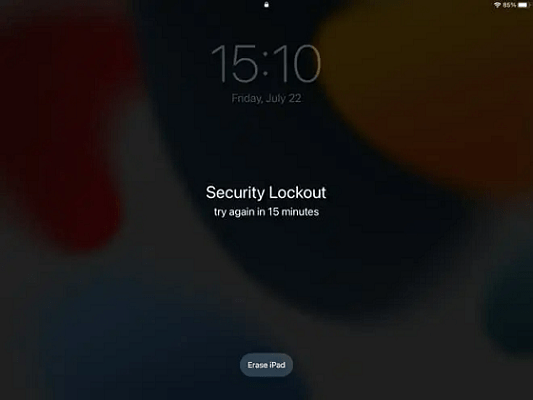
Функция «Стереть iPad» доступна не на всех моделях iPad, поскольку некоторые из вас могут не найти ее в нижней части экрана, даже если вы ввели неправильные пароли более 7 раз.
Как разблокировать iPad через iCloud
Встроенная функция «Найти меня» на iPad также обеспечивает функцию «Стереть его с легкостью», помогая пользователям удалить пароль и разблокировать iPad с помощью iCloud.com с помощью простых процедур. Чтобы осуществить разблокировку iPad с помощью этой функции, вам необходимо подготовить:
- Включение функции «Найти меня».
- Выполните вход в iCloud на заблокированном iPad.
- Подключение устройства к стабильной сети.
- Требуется Apple ID и пароль.
Теперь следующие процедуры помогут вам разблокировать iPad на iCloud.com:
- Пожалуйста, обратитесь к iCloud.com в браузере.
- Вам необходимо войти в систему, используя свой Apple ID и введенный пароль.
- Кран Найти айфон и еще раз подтвердите свой пароль Apple ID, чтобы разрешить iCloud доступ к данным.
- Пожалуйста выберите Все устройства и выберите iPad, который хотите разблокировать.
- Подтвердив удаление данных с iPad, вы получите Двухфакторная аутентификация уведомление на телефоне, на котором также выполнен вход с помощью Apple ID.
- Введите полученный код двухфакторной аутентификации и подтвердите удаление iPad, чтобы разблокировать его.
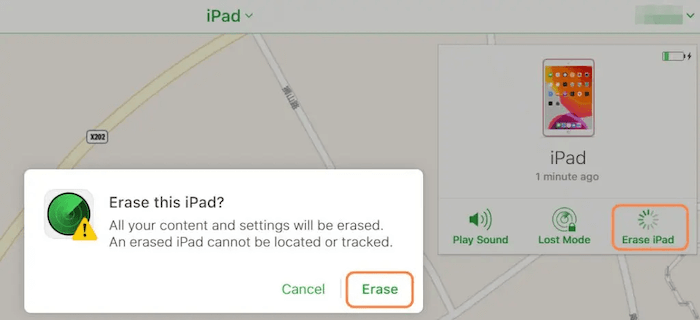
После завершения процесса разблокировки вы сможете снова получить доступ к устройству и сбросить для него пароль.
Как разблокировать iPad путем восстановления с помощью iTunes
Несмотря на iCloud, iTunes — еще один альтернативный инструмент для разблокировки iPad. Однако этот метод больше подходит тем, кто синхронизировал данные iPad через iTunes (Finder для Mac). В таких обстоятельствах вы можете использовать функцию восстановления iTunes для восстановления резервной копии. Во время этого процесса iTunes сотрет пароль iPad и разблокирует iPad за вас. Конечно, вам потребуется ввести пароль Apple ID, чтобы разрешить манипуляцию в целях безопасности.
Теперь давайте посмотрим, как именно работает разблокировка iPad с помощью функции восстановления iTunes:
- Подключите устройство iPad к компьютеру через USB-кабель.
- Запустите iTunes (Finder на Mac), чтобы программа могла обнаружить устройство. Вас могут попросить разрешить доступ к данным, введя здесь свой Apple ID и пароль.
- В iTunes коснитесь значка iPad, чтобы открыть страницу «Сводка» устройства.
- Подтвердить восстановление iPad >> Восстановление из резервной копии iTunes и выберите последнюю резервную копию для восстановления.
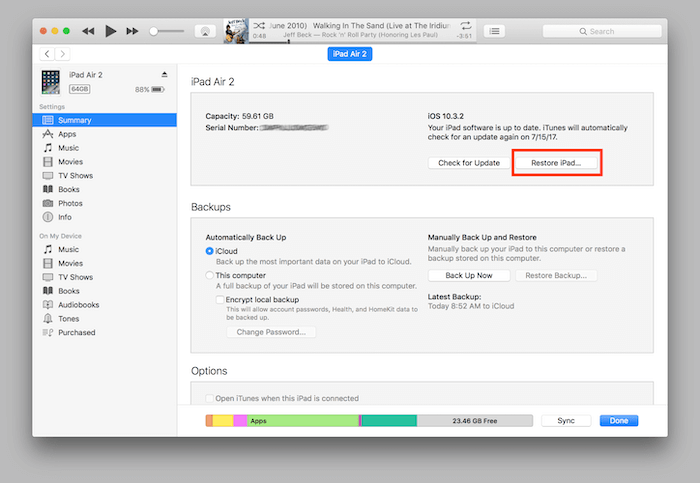
После завершения восстановления из резервной копии пароль будет удален, и вы успешно разблокируете iPad.
Как разблокировать iPad в режиме восстановления с помощью iTunes
iTunes также предлагает еще один способ разблокировать iPad. Вместо использования функции восстановления вы можете либо перевести iPad в режим восстановления, а затем выполнить сброс настроек, чтобы разблокировать устройство. Обратите внимание, что эта функция предъявляет требования как к вашим компьютерным системам, так и к версиям iTunes — вам следует использовать компьютеры с Windows старше Windows 8 или Mac на macOS Catalina и новее, а также последнюю версию iTunes.
Теперь описанные здесь процедуры помогут вам разблокировать iPad:
- Сначала выключите iPad.
- Подключите устройство к компьютеру с помощью USB-кабеля. Затем вам следует перевести его в режим восстановления:
- Для iPad с кнопкой «Домой»: нажмите и удерживайте кнопку «Домой», пока не появится опция режима восстановления.
- Для iPad без кнопки «Домой»: вместо этого нажмите и удерживайте верхнюю кнопку.
- Когда на устройстве появится режим восстановления, перейдите в iTunes и подтвердите восстановление iPad.
- Как только iTunes завершит восстановление и перезагрузит iPad, устройство будет разблокировано.

Как разблокировать iPad с помощью инструмента разблокировки
Если вы все же хотите пойти по пути с меньшими ограничениями и разблокировать iPad без пароля, использование профессиональной сторонней программы будет гораздо проще. Блестящая программа, Разблокировка iPhone Passvers требуется всего лишь несколько простых процедур для завершения разблокировки iPad путем удаления всех видов паролей с экрана (включая 4/6-значный код доступа, Face ID и Touch ID). Независимо от того, как вы заблокируете свой iPad, следуйте инструкциям здесь, чтобы разблокировать его в кратчайшие сроки:
Скачать Бесплатно Скачать Бесплатно Скачать Бесплатно Скачать Бесплатно
Шаг 1. После установки Passvers iPhone Unlocker на Windows/Mac запустите его и выберите «Очистить пароль» на главном канале. Впоследствии подключите iPad к компьютеру, чтобы установить соединение с программой.
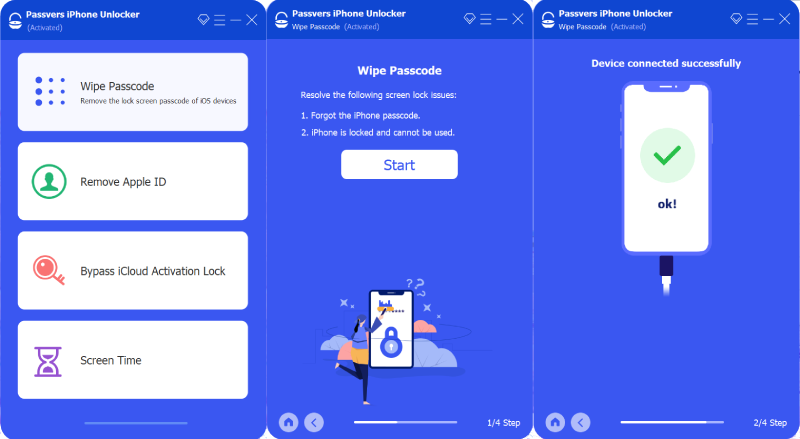
Шаг 2. Как только Passvers iPhone Unlocker обнаружит ваше устройство, нажмите «Начать», чтобы загрузить пакет прошивки для iPad.
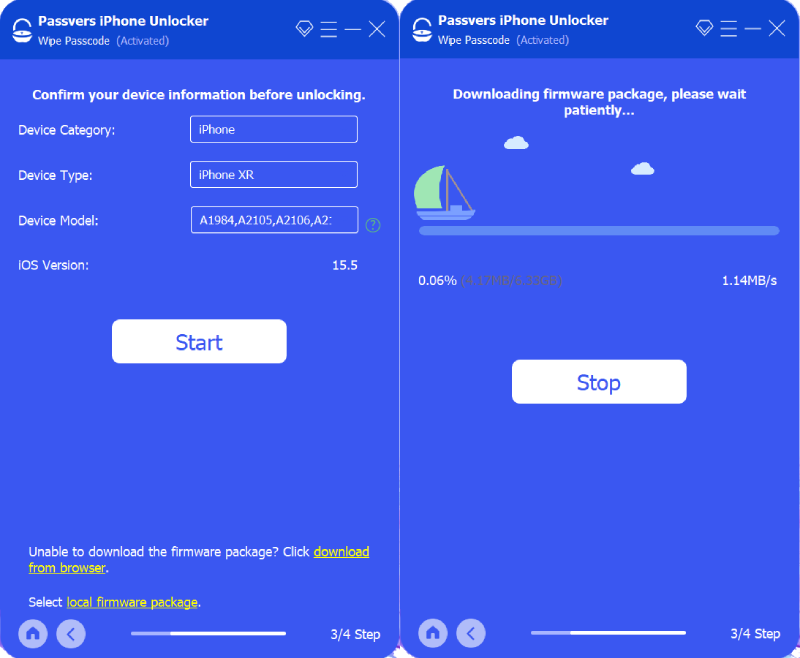
Шаг 3. Когда загрузка прошивки завершится, введите 0000, чтобы авторизовать разблокировку iPad.
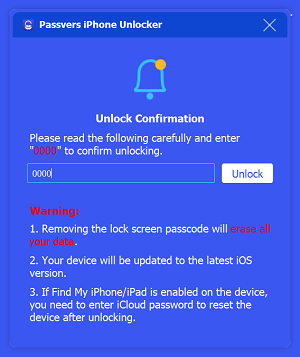
Шаг 4. Как только Passvers iPhone Unlocker завершит разблокировку, пароль вашего iPad будет удален. Теперь вы снова можете получить доступ к данным, не вводя коды доступа к экрану!
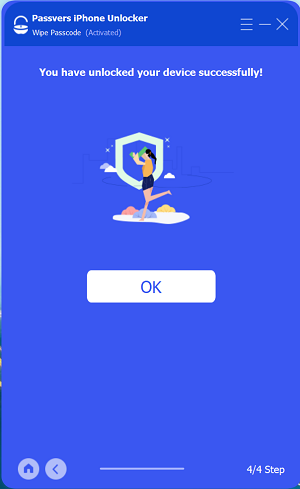
 Внимание:
Внимание:
- Если у вас включена функция «Найти мой», вам нужно будет снова войти в Apple ID после сброса настроек к заводским настройкам, чтобы сбросить настройки вашего iPhone.
Заключение
Случайно заблокировали iPad? Не паникуйте! Теперь у вас есть все 5 способов разблокировать iPad на компьютере! Если для всех первых четырех вариантов потребуется Apple ID и пароль для разблокировки iPad, если вы хотите продолжить манипуляции без пароля, Разблокировка iPhone Passvers будет вашим рациональным вариантом, поскольку вообще не нужно вводить пароль. В следующий раз, когда вам понадобится удалить пароли экрана и разблокировать iPad, обратитесь к этому сообщению и следуйте инструкциям, чтобы обработать его в кратчайшие сроки. Еще раз спасибо за вашу поддержку!
Скачать Бесплатно Скачать Бесплатно Скачать Бесплатно Скачать Бесплатно

Очиститель Macube
Ускорьте работу вашего Mac и устраните неполадки с легкостью с помощью Macube полнофункциональная бесплатная пробная версия!
Начать бесплатную пробную версию